家計簿フォーマットについて
※画面右にある『+』マークをタップで詳細が表示されます。
ふわり家計簿は何日始まりに対応している?
ふわり家計簿は開始日を自由にカスタマイズできるため、任意の日から始めることができます。
期間は28日以上35日以内で設定可能です。
ふわり家計簿を繰り返し使用することは可能?
はい。ファイルをコピーすることで、繰り返し使用することが可能です。
項目名は自由に設定できる?また項目数はいくつまで対応?
はい。項目名は自由に設定することが可能です。項目数については商品ページでご確認ください。
項目数の追加は可能?カスタマイズ方法を教えて。
項目数のカスタマイズやカスタマイズ方法についてお答えすることはサポート外となります。本当はお答えしたいのですが、作業時間の確保が難しく対応できません。ご了承くださいませ。
変動費の予算を月ごとに変更したい。
変動費の予算を変更したい場合は、各月シートの予算部分(赤枠部分)に直接数値を入力してください。
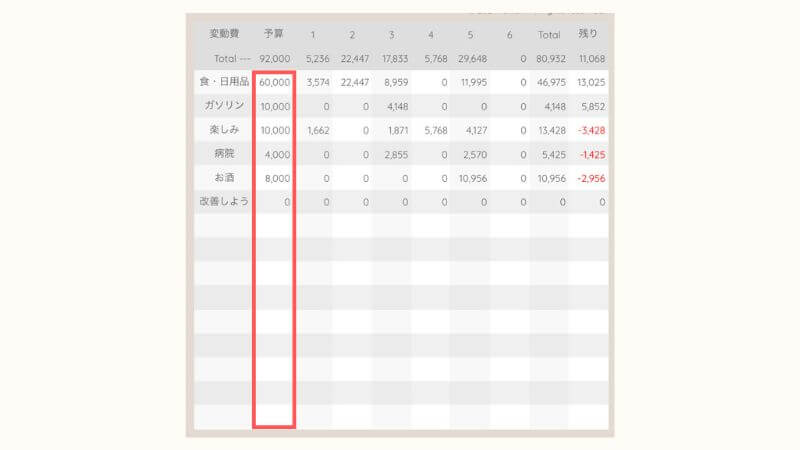
変動費の使用しない行は非表示にしても大丈夫?
はい。変動費の使用しない行は非表示にして大丈夫です。
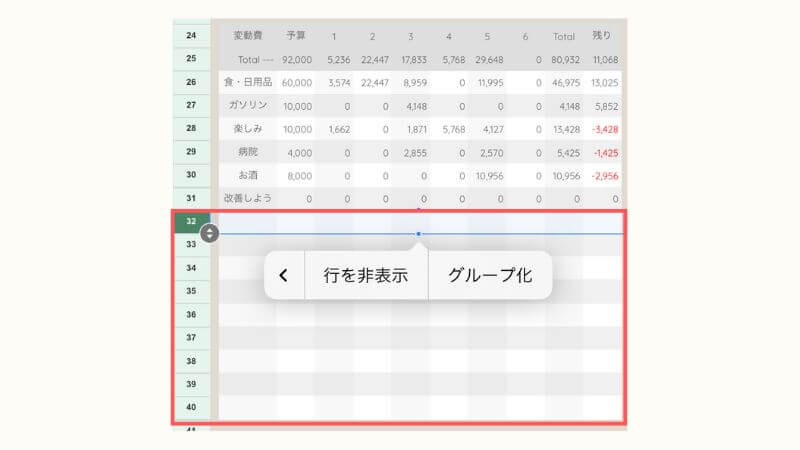
左の支出入力欄も同時に非表示となりますが、集計に影響はありません。
支出欄が空欄のうちに非表示にするのがおすすめです。
ノーマネーDayのマークを変更したい。
ノーマネーデーのマークを変更したい場合、画像の青枠部分の絵文字を変更してください。
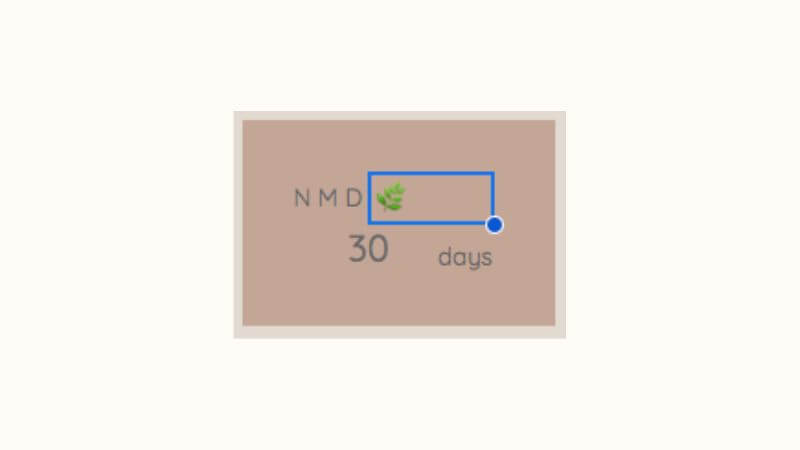
各月シート:支出入力欄を追加したい。

支出入力欄が足りない場合、追加することは可能です。
追加方法
- 支出入力欄の「最後の行番号」を選択(スマホの場合長押し)
- 【>】マークを数回タップ
- 「下に1行挿入」をタップ
印刷方法を教えて。
本フォーマットは主にデジタルでの使用を想定しているため、印刷方法に関するサポートは対応いたしかねます。ご了承ください。
クレジットカードの入力はどうすればいい?使用金額の合計を知りたい。
ふわり家計簿では、クレジット払いと現金払いの入力方法をあえて分けていません。クレジット払いをした際も、使ったタイミングで支出の入力をしていただければと思います。 考え方は後日ブログ記事でまとめようと思います。
▽上記を踏まえたうえで、クレカAの使用状況を記録したい場合→ ①支出入力をするメモ欄に「クレカA」と入力 ②メモ欄のフィルター→条件付きフィルタ→フィルタ条件に次を含むテキストに「クレカA」と入力。すると、対象分が抽出表示されるので、そこの金額のセルを選択すると、画面下に合計値(SUM)が表示されます。
祝日の色は変わる?
祝日の色の変更には対応しておりません。
